키 포인트 :
 고품질 호스트 선택 :
고품질 호스트 선택 :
단순화 된 테마 및 플러그인 : 블로 된 테마 및 플러그인을 피하면 웹 사이트가 느려지고 사용자 경험에 영향을 미칩니다. 캐싱 정책 구현 : 페이지 캐싱 및 객체 캐싱은 서버로드를 줄이고 컨텐츠 전달 속도를 높일 수 있습니다.
정기적으로 데이터베이스 최적화 :- 중복 데이터를 삭제하고 데이터베이스 작업을 최적화하며 빠른 쿼리 응답을 보장합니다.
- CDN 사용 : CDN은 글로벌 사용자에게 정적 파일을 더 빠르게 제공하고 웹 사이트의 글로벌 성능을 향상시킬 수 있습니다. 그림 및 정적 파일을 압축하고 최적화하십시오. 로딩 시간을 줄이고 지연된 로딩 기술 사용을 고려하십시오.
-
WordPress는 세계 상위 백만 개의 웹 사이트의 CMS 시장 점유율의 거의 50%를 차지합니다 (데이터는 E-Commerce Field에서 33%를 차지합니다. WordPress는 때때로 부풀어 오르고 자원 집약적이며 데이터 모델에는 단점이 있다고 비난하지만 인기는 의심 할 여지가 없습니다. -
많은 사람들이 WordPress를 내려다보고 있지만 WordPress가 인터넷과 PHP의 개발을 촉진했다는 것은 부인할 수 없으며 많은 인터넷 전문가들도 WordPress의 용이성으로 인해 경력을 시작했습니다. 그러나이 사용 편의성은 비용이 많이 듭니다. WordPress의 배너 아래의 많은 웹 사이트는 전문가가 생성하지는 않지만 저렴한 개발자가 수행하며 성능과 외관은 종종 간과됩니다. 전문적인 외관과 성능은 나중에 해결되어서는 안되며 웹 사이트 계획 단계에서 고려해야합니다. 잘 알려진 영국 중고차 딜러 인 Ling 's Cars는 독특한 마케팅 방법을 시도했으며 자신이하고있는 일을 잘 알고 있지 않으면 모방하지 않습니다. -
우리는 WordPress 호스팅 공급 업체를 여러 레벨로 나눌 수 있습니다. - High-End : WordPress 호스팅 서비스를 전문으로하는 Kinsta와 같은 제공자는 한 달에 100 달러부터 시작하여 자동화의 WordPress VIP와 같은 고급 호스팅 서비스가 많지만 많은 웹 사이트 소유자에게는 신뢰할 수 있습니다. 고가 일 수 있습니다. 미드 레인지 : 플라이휠, A2 호스팅, 사이트 그라운드 및 판테온은 신뢰할 수 있고 성능 지향적 인 공급 업체로 간주되며,보다 가격 지향적 인 고객에게 허용되는 속도와 호스팅 서비스를 제공합니다. 사용자는 여기서 도움을 줄 수 있지만 이러한 서비스는 일반적으로 신뢰할 수있는 설정, 가격 및 고급 사용자 옵션 사이의 균형을 잘 맞 춥니 다. VPS와 관리되는 호스팅 사이에 Cloudways도 있습니다. 유럽 사용자는 Pilvia가 고성능 서버 스택을 제공하고 매우 저렴하기 때문에 Pilvia를 고려할 수 있습니다.
- 저급 : 명령 줄을 두려워하지 않는 사람들의 경우 Digital Ocean, Vultr, Linode, Amazon 's Lightail, Europe's Hetzner 및 OVH와 같은 VPS 및 전용 서버 공급 업체를 선택할 수 있습니다. Hetzner는 가상 서버보다 약간 높은 가격으로 품질의 물리적 서버로 유명한 독일 공급 업체이며 OVH는 매우 비용 효율적인 가상 서버를 제공합니다. 가격 지향 사용자의 경우 유럽과 캐나다의 OVH 자회사 인 Kimsufi는 저렴한 물리적 전용 서버를 제공하는 반면 호스트는 매우 저렴한 가상 서버를 제공합니다. 관리되는 호스트의 경우 서버 스택, CDN 통합 및 SSD 스토리지에 유의해야합니다. A2와 같은 리소스 보장이 큰 이점입니다. 다음은 SSH 액세스입니다. 기술에 정통한 사용자는 WP-CLI의 가용성을 통해 이익을 얻을 수 있습니다.
-
Easy Engine은 전체 VPS/WordPress 설치를 한 시간의 작업으로 전환 할 수있는 소프트웨어입니다.
서버 스택과 관련하여 성능을 추구하는 경우 Nginx는 Apache보다 낫습니다. PHP 7은 필수입니다. Apache가 실제로 필요한 경우 Nginx를 리버스 프록시로 사용하는 것이 장점이지만이 설정은 더 복잡 할 수 있습니다.
테스트에 따르면 PHP 7은 이전 버전에 비해 큰 이점이 있음을 보여줍니다. fasthosts.co.uk에 따르면 :
WordPress 4.1은 PHP 7에 대한 초당 요청이 95%증가했습니다.
VPS를 선택할 때 Xen 또는 KVM 가상화는 OpenVZ보다 낫다는 점에 유의해야합니다. 자원의 오버런을 줄이고 구매 한 자원이 실제로 귀하의 모습을 보장 할 수 있기 때문입니다. 또한 더 나은 보안을 제공합니다. 호스트를 선택할 때 일부 악명 높은 제공 업체의 부정적인 경험을 알고 있어야합니다.
소프트웨어 예방 조치 일반적으로 WordPress 웹 사이트가 속도가 느려진 것은 많은 정적 리소스와 데이터베이스 쿼리가 포함 된 거대한 프론트 엔드입니다. 이러한 문제는 많은 요청과 전체 크기로 인해 초기로드를 늦추는 주제 (및 페이지 제작자, 대형 슬라이더 등)의 선택에서 비롯됩니다. 렌더링. 느린 눈썹 속도. 여기서 황금률은 다음과 같습니다. 좋은 이유가 없으면 사용하지 마십시오. 이것은 호머 심슨의 입에서 규칙처럼 들릴지 모르지만 종과 휘파람을 건너 뛸 수 있다면 건너 뛰십시오. 보수적이어야합니다. 반짝이는 기능이나 JS 영상을 추가 해야하는 경우 항상 정확한 요구에 맞게 조정되고 코딩 된 것의 우선 순위를 정하십시오. 숙련 된 코딩 담당자이고 프로젝트가 작업을 정당화하는 경우 자신의 코드를 작성하십시오. 웹 사이트에 필수 불가능한 모든 플러그인을 확인하고 다른 플러그인을 제거하십시오. 가장 중요한 것은 : 트리밍을 시작하기 전에 웹 사이트를 백업하는 것입니다!
데이터 모델많은 사용자 정의 게시물이나 필드를 사용하는 주제를 사용하는 경우이 중 많은 사람들이 데이터베이스 쿼리 속도를 늦출 것입니다. 데이터 모델을 최대한 간단하게 유지하십시오. 그렇지 않은 경우 WordPress의 원래 목적은 블로그 엔진이라고 생각하십시오. 더 많은 기능이 필요한 경우 데이터 모델 및 데이터베이스 선택을보다 제어 할 수있는 기존 MVC 웹 프레임 워크를 고려할 수 있습니다. WordPress에서는 사용자 정의 게시물 유형, 사용자 정의 분류 및 사용자 정의 필드를 사용하여 풍부한 사용자 정의 데이터 모델을 구축 할 수 있지만 성능 및 복잡성 비용에주의를 기울일 수 있습니다.
코드를 이해하면 불필요한 데이터베이스 쿼리에 대한 주제를 확인하십시오. 각 개별 데이터베이스 액세스는 TTFB에 귀중한 밀리 초를 소비하고 서버의 메모리 메모리를 사용합니다. 보조 루프는 비쌀 수 있습니다. 따라서 슬라이더 나 부품 영역과 같이 추가 게시물을 표시하는 부품 및 위젯을 사용할 때주의하십시오. 사용해야하는 경우 하나의 쿼리로 모든 게시물을 가져 오면 사이트가 느려질 수 있습니다. 처음부터 코드를 원하지 않는 사람들에게는 Github 저장소가 있습니다. 금속 쿼리는 비싸 질 수 있습니다 특정 조건을 기반으로 게시물을 얻기 위해 사용자 정의 필드를 사용하는 것은 복잡한 WordPress 기능을 개발하기위한 강력한 도구가 될 수 있습니다. 다음은 비용에 대한 자세한 지침을 찾을 수있는 메타 쿼리의 예입니다. 요약 : 포스트 메타 데이터는 필터링을 위해 구성되지 않았으며 분류는 IS입니다. get_post_meta는 일반적으로 사용자 정의 필드를 얻는 데 사용되는 함수이며, Post ID만으로 매개 변수로 호출 할 수 있습니다.이 경우 모든 게시물의 메타 데이터 필드를 배열에서 가져 오거나 사용자 정의 필드의 이름은 두 번째 매개 변수로서 지정된 필드 만 반환합니다. 페이지 또는 요청에 여러 번 게시물 (여러 사용자 정의 필드의 경우)을 여러 번 사용하는 경우, 기능이 처음으로 호출되기 때문에 추가 비용이 발생하지 않기 때문에 모든 것이 추가 비용이 발생하지 않으므로 포스트 메타 데이터가 캐시됩니다. 데이터베이스 유지 보수 웹 사이트의 수명주기 동안 다양한 플러그인을 설치하고 제거하고 다양한 테마를 변경하면 종종 원치 않는 데이터가 많이 사용됩니다. 서버 메모리 소진으로 인해 WordPress 웹 사이트가 느리게 실행되거나로드되지 않은 이유를 확인할 때 데이터베이스는 수백 개의 메가 바이트 또는 기가 바이트보다 더 많은 것을 발견 할 수 있으며 아무것도 설명 할 수 없습니다. wp-options는 많은 고아 데이터가 종종 남은 곳입니다. 여기에는 다양한 과도 데이터가 포함되지만 이에 국한되지는 않습니다 (이 기사에는 플러그인에서 과도 데이터를 삭제하는 것에 대한 모범 사례에 대해 경고합니다). 과도 데이터는 캐시의 한 형태이지만 다른 캐시와 마찬가지로 잘못 사용하면 양호보다 더 해를 끼칠 수 있습니다. 서버 환경을 제공하는 경우 WP-CLI에는 삭제를 포함한 과도 데이터 관리를위한 일련의 명령이 있습니다. 그렇지 않은 경우 WordPress 플러그인 라이브러리에는 만료 된 과도 데이터를 제거 할 수 있지만 제어가 덜 제공되는 플러그인이 있습니다. 과도 데이터 삭제가 여전히 실질적인 이유없이 데이터베이스를 팽창시키는 경우 WP-Sweep은 데이터베이스를 정리하는 작업을 수행 할 수있는 훌륭한 무료 도구입니다. 고려해야 할 또 다른 것은 WP 최적화입니다. 모든 유형의 데이터베이스 청소를 수행하기 전에 데이터베이스를 백업하는 것이 좋습니다! 전체 WordPress 요청 라이프 사이클을 분석하기위한 매우 편리한 플러그인은 디버그 객체입니다. 모든 과도 데이터, 단축 코드, 클래스, 스타일 및 스크립트,로드 된 템플릿, 데이터베이스 쿼리 및 후크의 검사를 제공합니다. 합리적이고 성능 지향적 인 설정을 보장합니다. 서버 스택을 미리 생각하여 주제 선택 및 플러그인 및 위젯 오버로드에서 가능한 부풀어 오른 부분을 제거합니다. 병목 현상을 식별해야합니다. Pingdom Speed Test와 같은 도구에서 웹 사이트를 테스트하면 요청에로드 된 모든 리소스의 폭포 다이어그램을 얻을 수 있습니다. 이것은 병목 현상을 찾기 위해 분석 할 수있는 요청-응답 라이프 사이클에 대한 자세한 정보를 제공합니다. 예를 들면 : -
SSL 부품이 너무 오래 걸리면 HTTP/2가 ALPN의 혜택, 캐시 제어 헤더 조정 및 최종적으로 CDN 서비스로 전환 할 수있는 활성화를 고려할 수 있습니다. "웹 성능은 간단히 말해 : HTTP/2, CDN 및 브라우저 캐싱"은 KeyCDN의 "HTTPS 성능 오버 헤드 분석"과 마찬가지로이 주제에 대한 철저한 기사입니다. - Waterfall 차트의 노란색 부분 인 대기 섹션은 서버 인프라가 요청 된 웹 사이트를 생성하거나 반환하는 데 걸리는 시간입니다. 이 부분이 너무 오래 걸리면 서버, WordPress 설치 및 데이터베이스 스택 최적화에 대한 이전 주제로 돌아 가야 할 수도 있습니다. 또는 다양한 수준의 캐시를 고려할 수 있습니다.
-
웹 사이트를 개선하기위한보다 광범위한 테스트 및 지침을 얻으려면 WebCoach라는 작은 명령 줄 유틸리티가 있습니다. NodeJS 및 NPM이 설치된 환경 (예 : 홈스테드 개선)에서는 설치가 쉽습니다.
설치 후, 우리는 성능을 포함하여 웹 사이트의 모든 측면을 개선하는 방법에 대한 자세한 통찰력과 제안을 얻을 수 있습니다.
위의 핑크색 DNS가 너무 길면 DNS 레코드를 더 오래 캐시하는 것을 고려해야합니다. 이는 도메인 관리/레지스터 대시 보드에 TTL 설정을 추가하여 수행됩니다. 연결, 보내기 및 수신 부품은 일반적으로 네트워크 대기 시간에 의존하므로 대상 고객의 호스트와 가까이 있으면 호스트가 빠르게 업 링크를 사용하고 CDN을 사용하여 이러한 부품을 개선 할 수 있습니다. 이 프로젝트의 경우 서버가 반응을 보이도록 핑 도구 (위에서 언급 한 핑 도구와 혼동하지 말아야 함)를 고려할 수도 있습니다. 페이지 캐시
페이지 캐시는 웹 애플리케이션의 전체 HTML 출력의 캐시입니다.<code>npm install webcoach -g</code>
가능하다면 먼저 Nginx 캐시 또는 바니시와 같은 서버 레벨 솔루션 또는 Kinsta, Siteground와 같은 호스팅 제공 업체가 제공하는 캐싱 시스템을 테스트해야합니다.이것이 우리가 원하는대로 도움이되지 않으면 WP Super Cache, WP Fast Cache 또는 Github의 개선 된 W3 총 캐시와 같은 플러그인을 사용하는 것을 고려할 수 있습니다. 이 모든 것이 성능을 향상시킬 수 있지만 일반적으로 약간의 실험이 필요합니다. 부적절하게 구성된 캐싱 솔루션은 실제로 웹 사이트의 성능을 손상시킬 수 있습니다. 예를 들어, W3TC (적어도 개선 전)는 작동 할 때 놀라운 일을하는 최고의 무료 캐시 솔루션으로 간주됩니다. 작동하지 않으면 웹 사이트를 오프라인으로 가져갈 수 있습니다. 
WP 로켓은 가장 칭찬 된 고급 캐싱 솔루션으로 간주됩니다. 페이지 캐싱은 성능을 크게 향상시키고 RAM에서 전체 웹 사이트를 제공 할 수 있지만, 쇼핑 카트가있는 동적 웹 사이트가 있거나 쿠키 또는 개인화 된 프론트 엔드에 의존하면 합병증을 유발할 수 있습니다. 한 사용자에게 다른 사용자의 UI 부분을 제공 할 수 있으므로 일반적으로 생산하기 전에 테스트해야합니다. 이것은 Varnish 또는 CloudFlare Page 캐싱과 같은 관리되지 않는 서버의 솔루션에 특히 적합합니다. 조각 캐시 조각 캐싱은 동적 쿠키 의존 웹 사이트가 전체 페이지 방법을 사용하여 캐시하기가 어렵거나 AJAX 요청을 캐시 할 때 고려해야 할 솔루션입니다. 다음은 좋은 소개입니다. 객체 캐시
객체 캐시는 모든 데이터베이스 쿼리 및 PHP 객체를 메모리에 컴파일하고 저장하는 것을 의미합니다. 일부 캐시 플러그인은 우리를 위해 객체 캐시 백엔드를 관리하려고합니다. 백엔드의 사용은 일반적으로 apcu, memcached 및 redis입니다. 서버에 설치해야합니다. PHP 코드 및 객체 캐시의 성능을 더 깊이 테스트하려면 귀중한 도구 (쉘 액세스 및 WP-CLI 설치가 필요)가 프로파일 명령입니다. 다음 명령을 사용하여 설치할 수 있습니다 또는
(설치 상황에 따라 -Xallow-Root 플래그를 추가해야 할 수도 있습니다.) 그런 다음 전체로드 사이클을 분석하거나 특정 후크, 파일 및 클래스, 로딩 시간 및 캐시 비율을 깊이 들어 볼 수 있습니다. 브라우저 캐시 브라우저 캐시는 방문자의 브라우저가 캐시에 정적 파일을 저장하도록 강요하므로 반복적으로 액세스 할 때 서버에서 이러한 파일을 가져올 필요가 없습니다. 캐시 제어 <code>npm install webcoach -g</code> 및 를 여기에서 만료하십시오. 캐싱 플러그인은 일반적으로 브라우저 캐시 및 세트 헤더를 관리합니다. Technumero는보다 심층적 인 가이드를 만들었습니다. 정적 파일
정적 파일은 이미지, 스타일 시트, JS 코드, 글꼴, 미디어 파일 등입니다. 우리는 그것들을 압축해야하고 가능한 경우 이러한 파일을 제공하기 위해 HTTP/2를 사용하고 있습니다. 관리하는 호스트가 HTTP/2를 지원하지 않거나 관리되지 않은 VPS를 HTTP/2로 마이그레이션하는 경우 가장 쉬운 방법은 CDN을 스택에 통합하는 것입니다. CDN은 잠재 고객과 가장 가까운 데이터 센터의 정적 파일을 제공합니다. 이는 대기 시간이 줄어들어 종종 고도로 조정 된 인프라를 활용하는 것을 의미합니다. autooptimize는 정적 자산을 조작하고 요청 수를 줄이면 파일을 좁히기 위해 연결할 수있는 플러그인입니다. <code>wp package install git@github.com:wp-cli/profile-command.git</code>
미디어 파일과 관련하여 비디오를 압축/인코딩하여 크기를 줄이고 YouTube와 같은 공급 업체를 통해 서버의 스트레스를 줄이는 것을 고려해야합니다. Amazon S3와 같은 클라우드 스토리지 제공 업체는 또 다른 좋은 선택입니다. 비디오 호스팅은이 기사의 범위를 벗어나지 만 WPMudev는이 주제에 대한 실용적인 안내서를 제작했습니다.이미지와 관련 하여이 이미지는 일반적으로 웹에 비해 너무 큽니다. 때로는 서버가 올바르게 작동하도록 할 수있는 유일한 솔루션 (오랜 시간이 걸릴 수있는)은 쉘을 통한 배치 압축입니다. Linux의 Imagemagick에는 이미지를 압축 할 수있는 유용한 변환 도구가 있습니다. 이 예제는 폴더의 모든 JPG에 대해 재귀 적으로이를 수행하여 JPEG 품질을 다른 작은 개선 사항과 함께 80%로 줄이고 이미지를 크기를 조정합니다 (자체 상호 해석해야 함) : .
또한 이미지 크기, EWWW 이미지 최적화기 등을 줄이기위한 Imagify 서비스 및 해당 WordPress 플러그인이 있습니다 ...WP 총알에는 JPG 및 PNG 파일의 배치 압축에 대한 두 가지 우수한 가이드가 있습니다. 기타 임의의 프롬프트
<code>npm install webcoach -g</code>
메모리 :
설치에 충분한 메모리가 있는지 확인하십시오.XML-RPC 및 로그인 페이지 : XML-RPC 및 로그인 페이지에는 종종 대상이 아닌 경우에도 자동, 스크립트 된 Brute-Force 공격이 적용됩니다. 그들이 침입하지 않더라도 CPU 사이클을 낭비합니다. WordPress 설치로드 전에 서버 레벨에서 차단하려고 노력해야합니다. xmlrpc.php에 액세스 할 필요가 없다면이 코드를 nginx의 가상 호스트 블록에 넣을 수 있습니다 :
아파치에서 <:> :
Ithemes Security, WPS 숨기기 로그인 등과 같은 플러그인은이 문제를 해결하고 로그인 페이지 URL을 변경하는 데 도움이 될 수 있습니다. -
-
WordPress HeartBeat :
- WordPress 대시 보드가 열리면 서버를 폴링하면 서버가 느려지고 대시 보드가 응답하지 않을 수 있습니다. 특히 여러 브라우저 탭에 있거나 여러 사용자가 열면. 하트 비트 플러그인은이 문제를 해결하는 데 도움이 될 수 있습니다. max_input_vars :
- woocommerce가있는 많은 양의 metafields 또는 가변 제품을 가진 게시물을 저장할 때, 우리는 허용되는 최대 요청 변수의 한계에 도달 할 수 있습니다 (복잡한 우수성 제품에 의해 보낸 수천 개의 변수가있을 수 있음). . 이것은 서버가 충돌 할 수 있습니다. 다음은 고치는 방법입니다.
대형 데이터베이스 (특히 WooCommerce 설치)와 함께 WordPress 설치를 사용하는 경우 해결할 수없는 속도 문제를 경험하기 시작하면 Elasticpress 사용을 고려하십시오. 어떤 사람들은 이것에 매우 만족합니다. WordFence를 사용하는 경우 라이브 뷰 기능을 끄십시오. 몇 개의 GB 메모리로 VPS를 멈출 수도 있습니다. - 서버/호스트에 시스템 충돌이있는 경우 코어 덤프가 저장 공간을 채 웁니다. 이 충돌의 원인을 분석 한 다음 파일을 삭제하십시오. Core.xxxxxx처럼 보이는 패턴으로 인식합니다.
- 무엇보다도 다시 경고해야합니다. 웹 사이트를 변경하기 전에 백업하십시오!
- 결론
이 WordPress 최적화 팁의 편집이 유용하기를 바랍니다. 웹 사이트의 규모가 커짐에 따라 이러한 기술은 소급 적용하기가 점점 어려워지고 있습니다. 그렇기 때문에 일찍 시작하고 최대한 활용하기 위해 노력하는 것이 가장 좋습니다. 시작하기 전에 가능한 한 많은 기술을 적용하면 매끄럽게 시작할뿐만 아니라 첫날부터 높은 수준이 높습니다. Performance Apps - 이것은 모든 신규 사용자에게 확실히 훌륭한 경험입니다. -
WordPress 성능 최적화에 대한
FAQ WordPress 성능을 최적화하는 데 가장 적합한 플러그인은 무엇입니까?
웹 사이트에 액세스를 로그인하는 경우, 특히 WP-Content 디렉토리의 Debug.Log에서 크기를 알고 있어야합니다. 기가 바이트 수준으로 성장하고 서버를 충돌시킬 수 있습니다. SitePoint의 PWA 가이드도 확인하십시오. WP 웹 사이트 PWA를 첫날부터 가능한 한 많이 만드십시오. 이는 사용자가 장치의 홈 화면에이를 설치하여 반복적 인 액세스를 준비하는 데 도움이됩니다. WordPress 웹 사이트의 성능을 크게 향상시킬 수있는 몇 가지 플러그인이 있습니다. 가장 좋은 것 중 일부에는 WP Rocket, W3 Total Cache 및 WP Super Cache가 포함됩니다. 이 플러그인은 페이지 캐싱, 객체 캐싱 및 GZIP 압축과 같은 기능을 제공하여 웹 사이트 속도를 높이는 데 도움이됩니다. 또한 Imagify와 같은 플러그인은 이미지를 최적화하여 품질에 영향을 미치지 않고 크기를 줄일 수 있으며 로딩 시간을 향상시킬 수 있습니다. CDN은 WordPress 성능을 어떻게 개선합니까? Content Delivery Network (CDN)는 전 세계 웹 사이트 콘텐츠 사본을 저장하여 WordPress 웹 사이트의 성능을 크게 향상시킬 수 있습니다. 사용자가 웹 사이트를 방문하면 CDN은 서버에서 가장 가까운 서버에서 콘텐츠를 제공하여 콘텐츠로드하는 데 걸리는 시간을 줄입니다. 이는 특히 기본 서버에서 떨어진 사용자에게 웹 사이트의 속도를 크게 증가시킬 수 있습니다.
내 WordPress 데이터베이스를 최적화하는 방법은 무엇입니까? WordPress 데이터베이스 최적화는 웹 사이트 성능을 크게 향상시킬 수 있습니다. 이는 데이터베이스를 정기적으로 정리하고 불필요한 데이터를 삭제하며 데이터베이스 테이블을 최적화함으로써 달성 할 수 있습니다. WP-Optimize와 같은 플러그인은이 프로세스를 자동화하여 깨끗하고 효율적인 데이터베이스를 쉽게 유지할 수 있습니다. 이미지 최적화에서 WordPress 성능을 향상시키는 방법은 무엇입니까? 이미지 최적화는 품질에 영향을 미치지 않고 이미지의 크기를 줄임으로써 WordPress 웹 사이트의 성능을 크게 향상시킬 수 있습니다. 이미지를 압축하고 올바른 이미지 형식을 사용하여 이미지를 올바른 크기로 조정하여 달성 할 수 있습니다. Imagify와 같은 플러그인은이 프로세스를 자동화 할 수 있으므로 이미지를보다 쉽게 최적화 할 수 있습니다.
WordPress에서 서버 응답 시간을 줄이는 방법은 무엇입니까? 서버 응답 시간을 줄이면 WordPress 웹 사이트의 성능이 크게 향상 될 수 있습니다. 이는 서버 구성을 최적화하고 고품질 호스트 제공 업체를 사용하고 캐싱 솔루션을 구현함으로써 달성 할 수 있습니다. 또한 웹 사이트가 서버에 대한 요청 수를 줄이면 서버 응답 시간도 증가 할 수 있습니다. WordPress 성능을 향상시키기 위해 CSS 및 JavaScript를 줄이는 방법은 무엇입니까? CSS 및 JavaScript 파일 축소는 이러한 파일의 크기를 줄임으로써 WordPress 웹 사이트의 성능을 크게 향상시킬 수 있습니다. 이 과정에는 기능을 변경하지 않고 코드의 공백 및 코드와 같은 불필요한 문자를 제거하는 것이 포함됩니다. AutoPtimize와 같은 플러그인은이 프로세스를 자동화 할 수 있으므로 파일을 쉽게 축소 할 수 있습니다. 모바일 장치에 맞게 WordPress 웹 사이트를 최적화하는 방법은 무엇입니까? 모바일 장치에 맞게 WordPress 웹 사이트 최적화는 이러한 장치에서 웹 사이트의 성능을 크게 향상시킬 수 있습니다. 이는 반응 형 디자인을 구현하고 모바일 장치에 맞게 이미지를 최적화하고 모바일 친화적 인 테마를 사용하여 달성 할 수 있습니다. 또한 WPTouch와 같은 플러그인을 사용하면 웹 사이트의 모바일 친화적 인 버전을 만드는 데 도움이됩니다. 게으르게로드 될 때 워드 프레스 성능을 향상시키는 방법은 무엇입니까? 게으른로드는 사용자 화면에서 볼 때만 이미지 및 기타 컨텐츠를로드하여 WordPress 웹 사이트의 성능을 크게 향상시킬 수 있습니다. 이렇게하면 페이지의 초기 로딩 시간이 줄어들고 웹 사이트의 속도가 향상 될 수 있습니다. WP Rocket의 Lazy Load와 같은 플러그인은이 프로세스를 자동화하고 웹 사이트에서 게으른로드를보다 쉽게 구현할 수 있습니다. WordPress 성능을 향상시키기 위해 GZIP 압축을 사용하는 방법은 무엇입니까? GZIP 압축은 파일 크기를 줄임으로써 WordPress 웹 사이트의 성능을 크게 향상시킬 수 있습니다. 이 프로세스에는 파일이 사용자의 브라우저로 전송되기 전에 파일을 압축하여 전송 해야하는 데이터의 양이 줄어 듭니다. 이것은 웹 사이트의 로딩 시간을 크게 향상시킬 수 있습니다. GZIP 압축 확인 및 활성화와 같은 플러그인은이 프로세스를 자동화하고 웹 사이트에서 GZIP 압축을보다 쉽게 구현할 수 있습니다. 내 WordPress 웹 사이트의 성능을 모니터링하는 방법은 무엇입니까? WordPress 웹 사이트의 성능을 모니터링하면 웹 사이트 속도를 늦출 수있는 문제를 식별하는 데 도움이 될 수 있습니다. Google Pagespeed Insights, GTMetrix 및 Pingdom과 같은 도구를 사용하여 수행 할 수 있습니다. 이 도구는로드 시간, 페이지 크기 및 요청 수를 포함하여 웹 사이트 성능에 대한 자세한 정보를 제공 할 수 있습니다.
무차별 인력 공격을 받고 있고 CloudFlare와 같은 CDN 또는 관리되는 호스트에 의해 보호되지 않는 경우 Fail2Ban과 같은 방화벽을 사용하는 것을 고려하십시오 (공격 중인지 여부에 관계없이 방화벽을 설치해야합니다).
위 내용은 WordPress 성능 최적화에 대한 완전한 안내서의 상세 내용입니다. 자세한 내용은 PHP 중국어 웹사이트의 기타 관련 기사를 참조하세요!
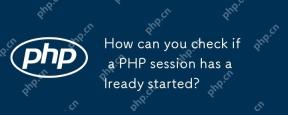 PHP 세션이 이미 시작되었는지 어떻게 확인할 수 있습니까?Apr 30, 2025 am 12:20 AM
PHP 세션이 이미 시작되었는지 어떻게 확인할 수 있습니까?Apr 30, 2025 am 12:20 AMPHP에서는 session_status () 또는 session_id ()를 사용하여 세션이 시작되었는지 확인할 수 있습니다. 1) session_status () 함수를 사용하십시오. php_session_active가 반환되면 세션이 시작되었습니다. 2) session_id () 함수를 사용하십시오. 비어 있지 않은 문자열이 반환되면 세션이 시작되었습니다. 두 방법 모두 세션 상태를 효과적으로 확인할 수 있으며 사용할 방법을 선택하면 PHP 버전 및 개인 선호도에 따라 다릅니다.
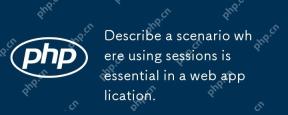 웹 응용 프로그램에서 세션을 사용하는 것이 필수적인 시나리오를 설명하십시오.Apr 30, 2025 am 12:16 AM
웹 응용 프로그램에서 세션을 사용하는 것이 필수적인 시나리오를 설명하십시오.Apr 30, 2025 am 12:16 AMSessionSareVitalInWebApplications, 특히 상수도가 포함되어 있습니다.
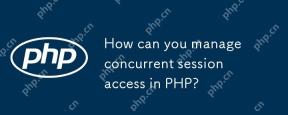 PHP에서 동시 세션 액세스를 어떻게 관리 할 수 있습니까?Apr 30, 2025 am 12:11 AM
PHP에서 동시 세션 액세스를 어떻게 관리 할 수 있습니까?Apr 30, 2025 am 12:11 AMPHP에서 동시 세션 액세스 관리 다음 방법으로 수행 할 수 있습니다. 1. 데이터베이스를 사용하여 세션 데이터를 저장하십시오. 이러한 방법은 데이터 일관성을 보장하고 동시성 성능을 향상시키는 데 도움이됩니다.
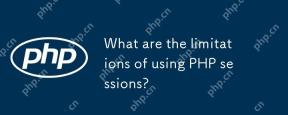 PHP 세션 사용의 한계는 무엇입니까?Apr 30, 2025 am 12:04 AM
PHP 세션 사용의 한계는 무엇입니까?Apr 30, 2025 am 12:04 AMphpsessionshaveseverallimitations : 1) StorageConstraintsCanleadToperFormanceIssues; 2) SecurityVulnerabilitiesSessionFixationAtCATACKSEXIST; 3) 확장 성분이 ANCHALLENGINGDUETOSERVERS-SCIFICSTORAGE; 4) SessionExpirationManagementCanbeproblematic; 5) Datapersis
 로드 밸런싱이 세션 관리에 어떤 영향을 미치는지 설명하고 해결 방법을 설명하십시오.Apr 29, 2025 am 12:42 AM
로드 밸런싱이 세션 관리에 어떤 영향을 미치는지 설명하고 해결 방법을 설명하십시오.Apr 29, 2025 am 12:42 AM로드 밸런싱은 세션 관리에 영향을 미치지 만 세션 복제, 세션 끈적임 및 중앙 집중식 세션 스토리지로 해결할 수 있습니다. 1. 세션 복제 복사 서버 간의 세션 데이터. 2. 세션 끈은 사용자 요청을 동일한 서버로 안내합니다. 3. 중앙 집중식 세션 스토리지는 Redis와 같은 독립 서버를 사용하여 세션 데이터를 저장하여 데이터 공유를 보장합니다.
 세션 잠금의 개념을 설명하십시오.Apr 29, 2025 am 12:39 AM
세션 잠금의 개념을 설명하십시오.Apr 29, 2025 am 12:39 AMSessionLockingIsateChniqueSureDureauser의 SessionLockingSsessionRemainSexclusivetoOneuseratatime.itiscrucialforpreptingdatacorruptionandsecurityBreachesInmulti-userApplications.sessionLockingSogingSompletEdusingserVerver-sidelockingMegynisms, unrasprantlockinj
 PHP 세션에 대한 대안이 있습니까?Apr 29, 2025 am 12:36 AM
PHP 세션에 대한 대안이 있습니까?Apr 29, 2025 am 12:36 AMPHP 세션의 대안에는 쿠키, 토큰 기반 인증, 데이터베이스 기반 세션 및 Redis/Memcached가 포함됩니다. 1. Cookies는 클라이언트에 데이터를 저장하여 세션을 관리합니다. 이는 단순하지만 보안이 적습니다. 2. Token 기반 인증은 토큰을 사용하여 사용자를 확인합니다. 이는 매우 안전하지만 추가 논리가 필요합니다. 3. Database 기반 세션은 데이터베이스에 데이터를 저장하여 확장 성이 좋지만 성능에 영향을 줄 수 있습니다. 4. Redis/Memcached는 분산 캐시를 사용하여 성능 및 확장 성을 향상하지만 추가 일치가 필요합니다.
 PHP의 맥락에서 '세션 납치'라는 용어를 정의하십시오.Apr 29, 2025 am 12:33 AM
PHP의 맥락에서 '세션 납치'라는 용어를 정의하십시오.Apr 29, 2025 am 12:33 AMSessionHijacking은 사용자의 SessionID를 얻음으로써 사용자를 가장하는 공격자를 말합니다. 예방 방법은 다음과 같습니다. 1) HTTPS를 사용한 의사 소통 암호화; 2) SessionID의 출처를 확인; 3) 보안 세션 생성 알고리즘 사용; 4) 정기적으로 SessionID를 업데이트합니다.


핫 AI 도구

Undresser.AI Undress
사실적인 누드 사진을 만들기 위한 AI 기반 앱

AI Clothes Remover
사진에서 옷을 제거하는 온라인 AI 도구입니다.

Undress AI Tool
무료로 이미지를 벗다

Clothoff.io
AI 옷 제거제

Video Face Swap
완전히 무료인 AI 얼굴 교환 도구를 사용하여 모든 비디오의 얼굴을 쉽게 바꾸세요!

인기 기사

뜨거운 도구

Dreamweaver Mac版
시각적 웹 개발 도구

SublimeText3 영어 버전
권장 사항: Win 버전, 코드 프롬프트 지원!

MinGW - Windows용 미니멀리스트 GNU
이 프로젝트는 osdn.net/projects/mingw로 마이그레이션되는 중입니다. 계속해서 그곳에서 우리를 팔로우할 수 있습니다. MinGW: GCC(GNU Compiler Collection)의 기본 Windows 포트로, 기본 Windows 애플리케이션을 구축하기 위한 무료 배포 가능 가져오기 라이브러리 및 헤더 파일로 C99 기능을 지원하는 MSVC 런타임에 대한 확장이 포함되어 있습니다. 모든 MinGW 소프트웨어는 64비트 Windows 플랫폼에서 실행될 수 있습니다.

Atom Editor Mac 버전 다운로드
가장 인기 있는 오픈 소스 편집기

안전한 시험 브라우저
안전한 시험 브라우저는 온라인 시험을 안전하게 치르기 위한 보안 브라우저 환경입니다. 이 소프트웨어는 모든 컴퓨터를 안전한 워크스테이션으로 바꿔줍니다. 이는 모든 유틸리티에 대한 액세스를 제어하고 학생들이 승인되지 않은 리소스를 사용하는 것을 방지합니다.







